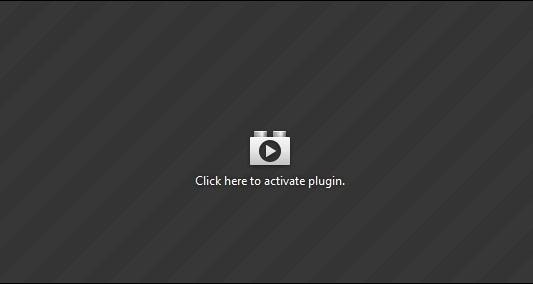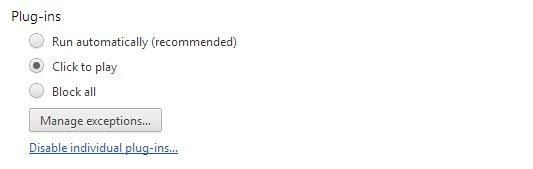Come disabilitare l’avvio di video e audio nel browser
La buona notizia è che c’è un modo per spegnere l’autoplay ed evitare di essere scoperti o comunque infastiditi.
Ecco come fare in tutti e quattro i principali browsers.
Firefox
In Firefox, è possibile attivare una funzione chiamata Click To Play che sostituisce i contenuti Flash con un’immagine statica dove è necessario fare clic sopra prima che i contenuti multimediali si avviino.
Chrome e Chromium
Per fare la stessa cosa in Chrome e Chromium, digitare chrome://chrome/settings/content nella barra degli indirizzi e scorrere la pagina fino a trovare il plug-in come mostrato sotto.
Ora, tutto ciò che dovete fare è selezionare Click to play. È anche possibile impostare le autorizzazioni per plug-in specifici cliccando Gestisci eccezioni (Manage exceptions).
Safari
In Safari, è possibile scaricare un paio di estensioni per disabilitare autoplay.
ClickToPlugin disabilita tutti i plug-in che avviano contenuti multimediali senza il vostro permesso, e può sostituire un sacco di lettori multimediali con HTML5. Se vi interessano soltanto i contenuti Flash, ti consigliamo ClickToFlash invece.
Internet Explorer
Secondo la pagina di supporto del sitoMicrosoft, è possibile utilizzare il filtro ActiveX per prevenire l’autoplay in IE. Basta andare nel menu Strumenti e selezionare la sicurezza, quindi attivare ActiveX Filtering. Ora, quando si visita un sito con contenuti ActiveX, vedrete una piccola icona blu nella barra degli indirizzi per farvi sapere che è stato bloccato.
Per riprodurre i contenuti bloccati, fare clic sull’icona. Apparirà un menu pop-up in cui è possibile disattivare il filtro per quel sito. Una volta avviato è possibile ribloccarlo cliccando nuovamente sull’icona.
Se vuoi sostenerci, puoi farlo acquistando qualsiasi cosa dai diversi link di affiliazione che abbiamo nel nostro sito o partendo da qui oppure alcune di queste distribuzioni GNU/Linux che sono disponibili sul nostro negozio online, quelle mancanti possono essere comunque richieste, e su cui trovi anche PC, NAS e il ns ServerOne. Se ti senti generoso, puoi anche donarmi solo 1€ o più se vuoi con PayPal e aiutarmi a continuare a pubblicare più contenuti come questo. Grazie!
Hai dubbi o problemi? Ti aiutiamo noi!
Se vuoi rimanere sempre aggiornato, iscriviti al nostro canale Telegram.Se vuoi ricevere supporto per qualsiasi dubbio o problema, iscriviti alla nostra community Facebook o gruppo Telegram.
Cosa ne pensi? Fateci sapere i vostri pensieri nei commenti qui sotto.
Ti piace quello che leggi? Per favore condividilo con gli altri.